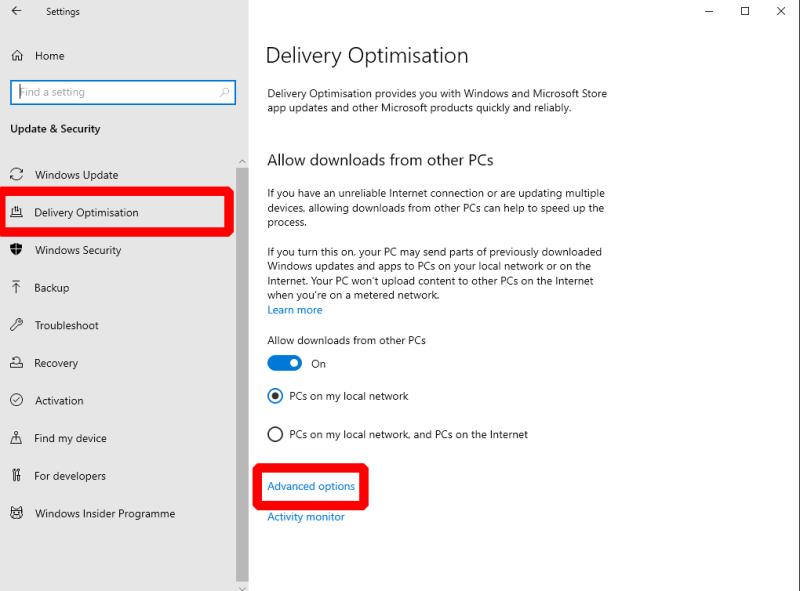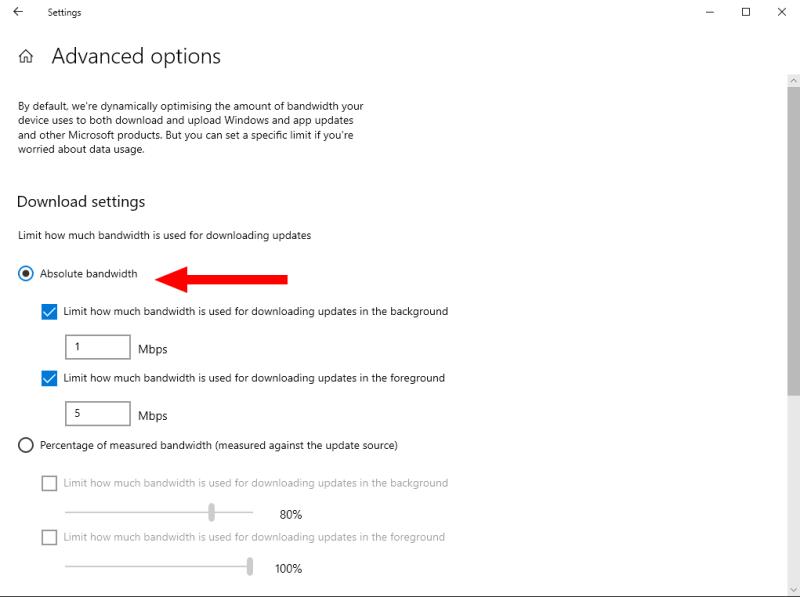За да зададете ограничение на честотната лента на Windows Update в актуализацията от май 2020 г.:
Стартирайте Настройки.
Кликнете върху „Актуализиране и сигурност“.
Кликнете върху „Оптимизация на доставката“.
Кликнете върху „Разширени опции“.
Щракнете върху „Абсолютна честотна лента“ и коригирайте ограниченията на фона и предния план.
Актуализациите на Windows 10 се пускат всеки месец, за да коригират пропуските в сигурността и да разрешат проблеми с качеството. Този процес трябва да работи безпроблемно във фонов режим, но може да причини проблеми при бавна интернет връзка.
Актуализацията на Windows 10 май 2020 г. (сборка 2004) добави нови опции, за да ви позволи да поемете контрола върху системата за актуализиране. Вече можете да зададете твърди ограничения на честотната лента, които Windows Update обещава да спазва, като гарантирате, че вашият интернет няма да се забави до обхождане, докато се изтеглят актуализациите.
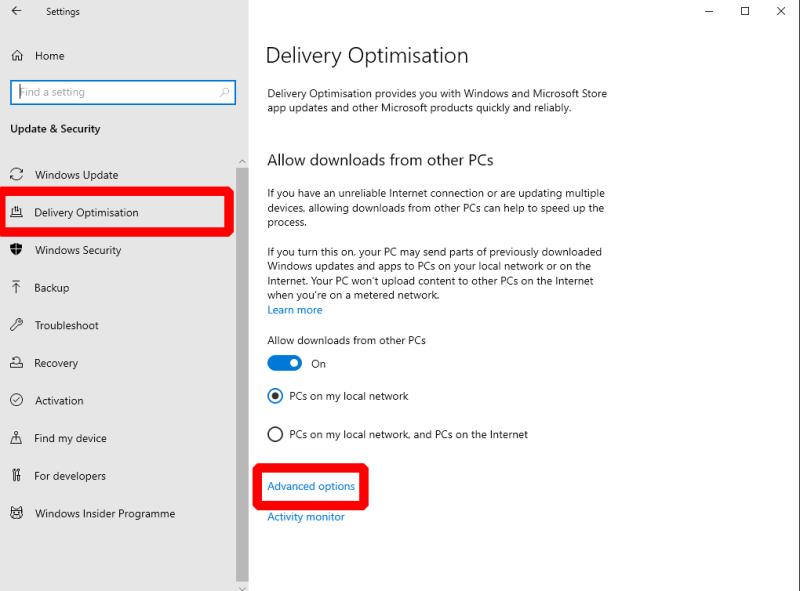
Отворете приложението Настройки (клавишна комбинация Win+I), за да започнете. Щракнете върху плочката „Актуализиране и сигурност“ от началната страница. Използвайте менюто вляво, за да превключите към страницата „Оптимизация на доставката“.
Въпреки че наименованието може да не е интуитивно, „Оптимизация на доставката“ се отнася до механизмите, чрез които Windows Update придобива нов софтуер. Щракнете върху връзката „Разширени опции“ в долната част на страницата, за да наложите ограничения на честотната лента.
Можете да избирате между задаване на абсолютна граница на честотната лента или използване на динамично ограничение като процент от наличната честотна лента. Преди актуализацията от май 2020 г. беше налична само последната опция.
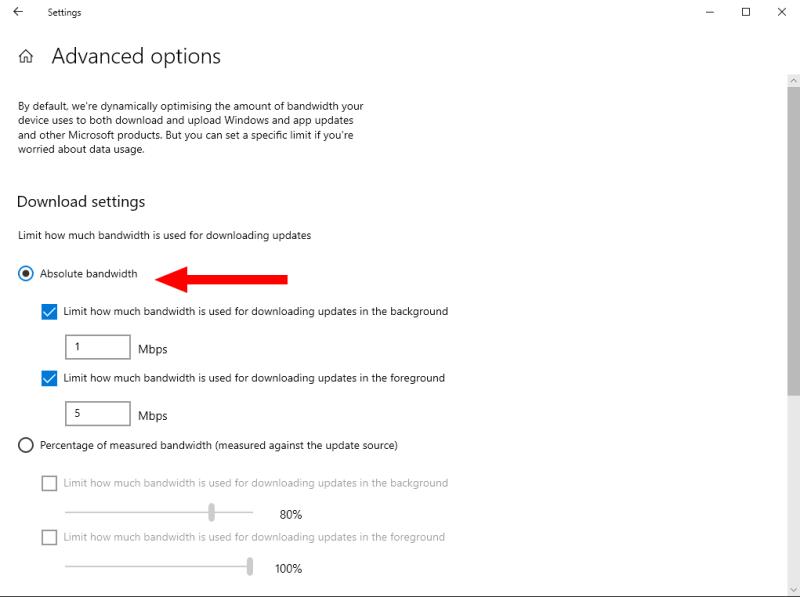
За да зададете твърдо ограничение, изберете бутона за избор "Абсолютна честотна лента" и след това използвайте двете квадратчета за отметка и въвеждане на текст, за да регулирате ограниченията на честотната лента на фона и на преден план. Добра идея е да използвате по-ниска стойност за фоново използване - това гарантира, че автоматичните актуализации няма да изчерпят честотната ви лента, като същевременно позволява ръчните натискания за проверка за актуализации да работят с пълна скорост.
Когато използвате абсолютно ограничение, ще трябва да разберете кои стойности са най-добри за вашата интернет връзка. Опитайте да стартирате онлайн тест за скорост, за да проверите максималната честотна лента на вашата линия, ако не сте сигурни какво да използвате. Като алтернатива, използвайте базираната на проценти система, за да имате ограничена скала с наличната ви честотна лента.